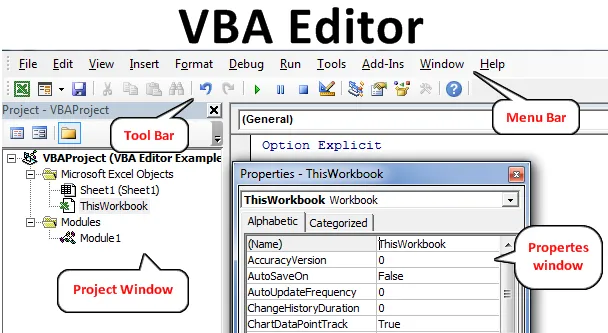
Editor VBA do Excel
O Editor do VBA é um local onde escrevemos código VBA e criamos macros. Qualquer que seja o código que escrevemos, ele estará em segundo plano no arquivo do Excel ao qual está vinculado e, uma vez executado o código, todo processo ocorrerá em segundo plano e o que vemos é a saída no arquivo do Excel. Sempre precisamos ativar o Editor do VBA quando queremos ver isso. E há muitas maneiras de fazer isso. Veremos o processo de uso do VBA Editor somente para MS Excel. Mas para todos os outros produtos da Microsoft, há as mesmas maneiras de usar o Editor do Visual Basic.
Como abrir o VBA Editor no Excel VBA?
Aprenderemos diferentes exemplos do Open Visual Basic Editor no Excel.
Exemplo 1
Se tivermos selecionado a opção da faixa de opções Desenvolvedor no menu Arquivo, provavelmente veremos a guia Menu do desenvolvedor na barra de menus na parte superior. Para acessar o Editor do VBA, vá para a guia Desenvolvedor e selecione a opção Visual Basic na seção Código, como mostrado abaixo.
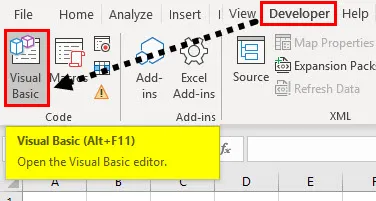
Depois de clicar no menu destacado acima, isso levará à página inicial da Janela do Editor do Visual Basic.
Exemplo 2
Sempre existe uma tecla de atalho para acessar uma função ou comando que fazemos pelo simples processo manual de clicar. Portanto, o VBA Editor também possui uma tecla de atalho. Para acessar o Editor VBA Pressione as teclas Alt + F11 juntas. Esse atalho simples é fácil de lembrar e usado com bastante frequência quando trabalhamos regularmente na codificação VBA.
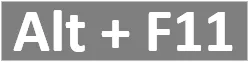
Essa tecla de atalho pode ser usada nos dois sentidos, para entrar na Janela do Editor do VBA e da janela do Editor do VBA para o Excel.
Exemplo 3
Há outra maneira de acessar o Editor do VBA. Também é um método bastante direto para entrar no modo de editor. Para isso, clique com o botão direito na guia da planilha do Excel e selecione a opção Exibir código, como mostrado abaixo.
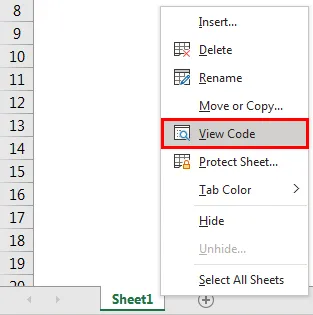
Explicação do Editor VBA
Vimos como o VBA Editor pode ser acessado. Acima estão as etapas e os métodos para acessar o Editor do VBA. Suponha que estamos na janela do editor do VBA, seguindo qualquer um dos métodos mostrados e explicados acima. Veremos a janela inicial do VBA Editor. Existem seções diferentes na própria janela do VBA Editor.
1. Barra de menus
Como todos os outros produtos da Microsoft, também há uma barra de menus no VBA. O menu no VBA consiste em diferentes opções de menu. As opções de menu comuns são Arquivo, Editar, Exibir, Inserir, Ferramenta e Ajuda. Essas opções estão disponíveis principalmente em muitas e em todas as barras de menus.
As outras opções disponíveis apenas no VBA são: Debug, Run, Add-Ins e Windows.
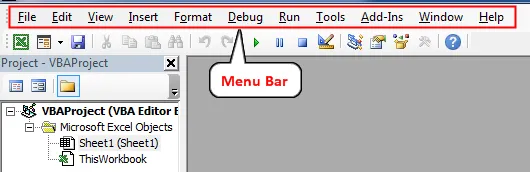
Todas as opções de menu na barra de menus possuem diferentes subopções e funções que são usadas para processar o trabalho subseqüente.
2. Barra de ferramentas
Logo abaixo da barra de menus, a Barra de ferramentas está disponível. A barra de ferramentas é a seção no VBA, onde podemos encontrar alguns botões de atalho que existem em algumas barras de menus. A barra de ferramentas geralmente possui Salvar, Exibir planilha do Excel, Inserir formulário do usuário, Cortar, Copiar, Executar, Pausar e Parar código, etc.
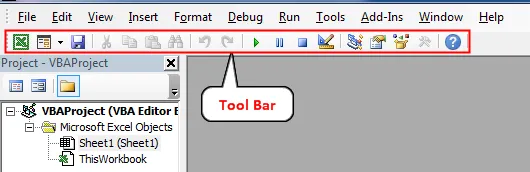
3. Janela Projeto VBA
Janela do projeto é o local no VBA onde podemos encontrar todas as planilhas, nomes de módulos e projetos. Essa janela fica na maioria das vezes localizada no lado esquerdo da janela do VBA.
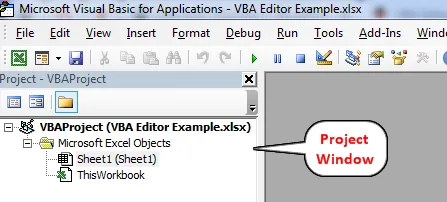
4. Janela Propriedades
A janela Propriedades está localizada principalmente abaixo da janela Projeto. Podemos mover essa janela conforme nossas necessidades e exigências. Essa janela mostra todas as propriedades da pasta de trabalho, planilha ou módulo selecionado. Como aqui, selecionamos a pasta de trabalho para que as propriedades sejam refletidas.
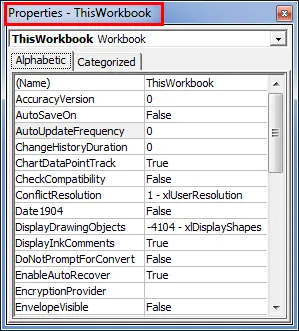
Mas, às vezes, não conseguiremos encontrá-lo. Para acessar, vá para a guia do menu Exibir e selecione Janela Propriedades (ou pressione F4) como mostrado abaixo.
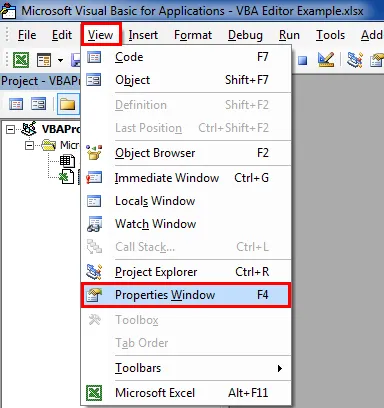
5. Módulo
Módulo é o local onde escrevemos o código principalmente. Embora possamos escrever o código na Planilha, UserForm também. Beneficiar ou escrever o código no Módulo é que é fácil de executar e podemos usá-lo onde quisermos.
Um módulo pode ser inserido na guia do menu Inserir, como mostrado abaixo.
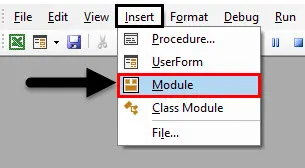
Quando clicarmos nele, poderemos localizar o Módulo recém-adicionado na Janela Projeto do VBA com uma tela em branco em branco onde podemos escrever nosso código, como mostrado abaixo.
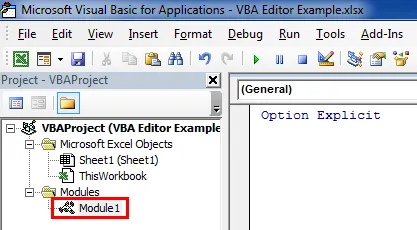
Como usar o Editor VBA do Excel?
O Editor do Visual Basic é o local em qualquer ferramenta do MS Office em que é feita toda a codificação relacionada a qualquer automação. Podemos usá-lo de várias maneiras.
- Podemos usá-lo para criar uma macro.
- Podemos criar uma macro escrevendo código no módulo ou na planilha do VBA ou também podemos gravar uma macro.
- Também podemos usar o código escrito para vincular diferentes arquivos múltiplos de várias extensões.
Profissionais do Editor VBA do Excel
- O código escrito no VBA Editor pode ser implementado diretamente em aplicativos relacionados e vinculados do Microsoft Office.
- Essa é a maneira mais fácil de escrever e aplicar qualquer código em comparação com outras linguagens em Java, PHP e Python.
Coisas para lembrar
- Não nos permite salvar o código em nenhum formato. Para salvar ou reter o código nos aplicativos MS Office, precisamos salvar o arquivo que possui o código nos arquivos habilitados para macro.
- Jogue com diferentes opções e botões disponíveis na janela do VBA Editor para se familiarizar com suas funções e aplicativos.
- A codificação para criação de macro pode ser feita no Módulo, Folha e Formulário do Usuário.
- Podemos aplicar o código escrito no módulo ou na planilha a qualquer botão que possa ser criado pelas opções disponíveis na faixa de opções Desenvolvedor do Control
Artigos recomendados
Este é um guia para o VBA Editor. Aqui discutimos como abrir o Editor do Visual Basic do Excel e também como usar o Editor do Visual Basic, incluindo a barra de menus, a barra de ferramentas, a janela Projeto e a janela Propriedades com a descrição. Você também pode consultar nossos outros artigos sugeridos -
- Coleção VBA (exemplos)
- Instruções IF do VBA | Modelos do Excel
- Como usar a função de classificação Excel VBA?
- VBA While Loop (exemplos com modelo do Excel)
- Ambiente VBA